在使用 BarTender 2016设计完成条码以后,我们需要根据要求在BarTender 2016设置打印纸张的大小,这样才能得到我们想要的打印效果。对于一些刚接触BarTender 2016的小伙伴,可能不是很理解自定义打印纸张大小的方法,下面,小编将为大家具体的介绍下如何在BarTender 2016设置纸张的大小。
BarTender 2016设置打印纸张大小的方法:
1、点击工具栏中的“打印机”按钮,在弹出的对话框中,选择正确的打印机名称,然后关闭该对话框。(这之前,请确保您的计算机已连接上打印机)
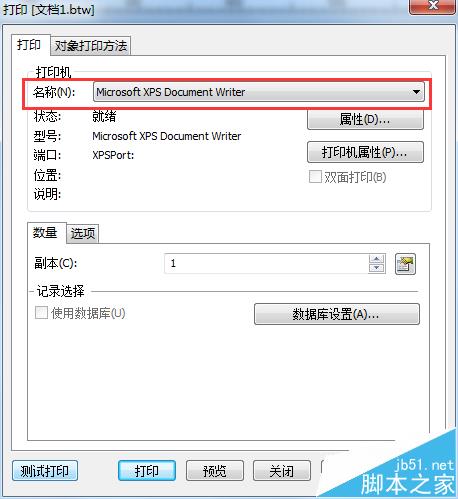
2、点击工具栏中的“页面设置”按钮(或者您也可以点击文件,打开“页面设置“),弹出页面设置对话框,在“纸张”属性页,点击纸张大小选择“用户自定义大小”,下面的宽度和高度可以根据实际需求进行调整。这样便可以在BarTender 2016设置纸张的大小了。
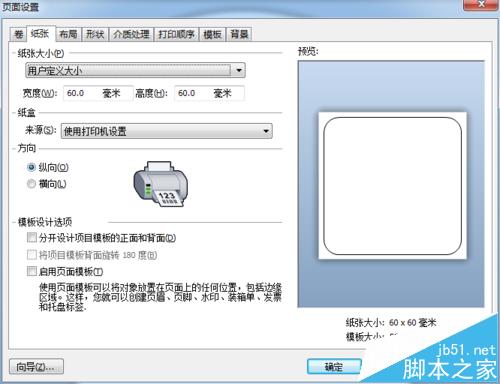
3、以上就是在BarTender 2016中设置打印纸张大小的方法,其默认为A4纸大小,它可以自定义成任意大小的哦。
注意事项:
如果小伙伴们设置不了则可能是打印机选错了。
相关推荐:
BarTender卸载不干净该怎么办?
BarTender怎么彻底告别演示模式的警告消息?
BarTender打印出现True Type字体警告的解决办法
新闻热点
疑难解答